VMware,虚拟系统之王,以前介绍过,见博文:诡异的虚拟机大师——VMware,VMware的强悍之处很多,其中之一就是可以轻松在虚拟和现实中穿梭,当然要实现这一愿望,就得安装VMware Tools了,呵呵,有些人可以不知道怎么安装呢,尤其LINUX下的安装,今天偶就把偶的安装过程和大家分享一下,呵呵,有不当之处,还请斧正
因新浪发图限制,只以WIN2008和UBUNTU为例
VMware Tools在WIN系统操作系统下的安装
WIN系统操作系统一向追求易用为上,所以呀,安装VMware Tools也是一件非常轻松简单的事情,看截图吧(以最新推出的WIN2008测试版为例,其他像XP、VISTA都一样)
1.jpg: 
VMware Tools还没装时,在VMware虚拟机的状态栏有提示
2.jpg: 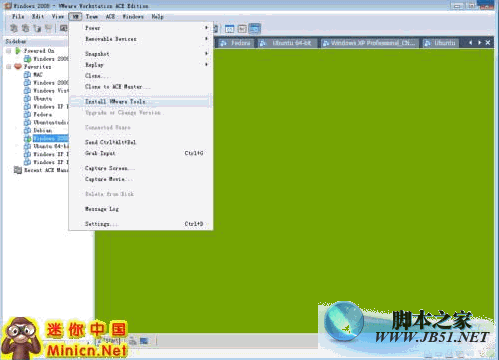
安装第一步:单击VM菜单下的Install VMware Tools...
3.jpg: 
弹出对话框,确认是否安装,这不是废话嘛,当然要安装了
4.jpg: 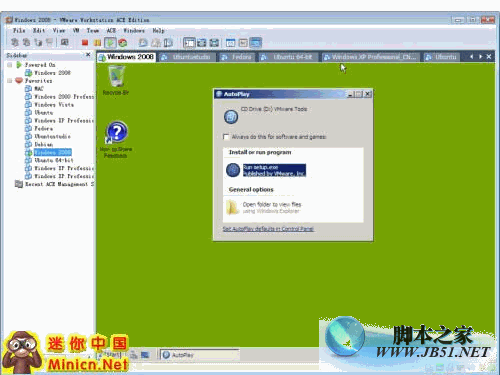
一会,VMware Tools的安装文件就被加载到系统的光驱中并自动运行安装程序了
5.jpg: 
呵呵,这不用多说了吧,一路“下一步”就搞定了
6.jpg: 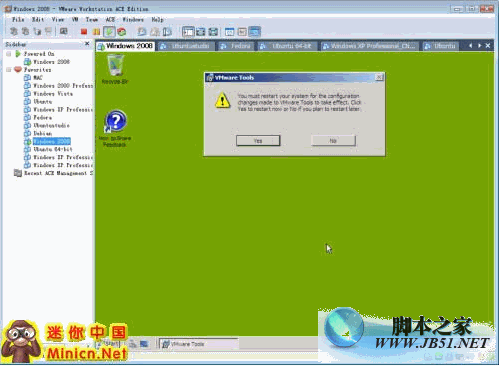
WIN系统操作系统的一大毛病,需要重启,重启后状态栏显示为安装成功就一切OK了
上一页12 下一页 阅读全文
免责声明:本站资源来自互联网收集,仅供用于学习和交流,请遵循相关法律法规,本站一切资源不代表本站立场,如有侵权、后门、不妥请联系本站删除!
RTX 5090要首发 性能要翻倍!三星展示GDDR7显存
三星在GTC上展示了专为下一代游戏GPU设计的GDDR7内存。
首次推出的GDDR7内存模块密度为16GB,每个模块容量为2GB。其速度预设为32 Gbps(PAM3),但也可以降至28 Gbps,以提高产量和初始阶段的整体性能和成本效益。
据三星表示,GDDR7内存的能效将提高20%,同时工作电压仅为1.1V,低于标准的1.2V。通过采用更新的封装材料和优化的电路设计,使得在高速运行时的发热量降低,GDDR7的热阻比GDDR6降低了70%。
更新日志
- 小骆驼-《草原狼2(蓝光CD)》[原抓WAV+CUE]
- 群星《欢迎来到我身边 电影原声专辑》[320K/MP3][105.02MB]
- 群星《欢迎来到我身边 电影原声专辑》[FLAC/分轨][480.9MB]
- 雷婷《梦里蓝天HQⅡ》 2023头版限量编号低速原抓[WAV+CUE][463M]
- 群星《2024好听新歌42》AI调整音效【WAV分轨】
- 王思雨-《思念陪着鸿雁飞》WAV
- 王思雨《喜马拉雅HQ》头版限量编号[WAV+CUE]
- 李健《无时无刻》[WAV+CUE][590M]
- 陈奕迅《酝酿》[WAV分轨][502M]
- 卓依婷《化蝶》2CD[WAV+CUE][1.1G]
- 群星《吉他王(黑胶CD)》[WAV+CUE]
- 齐秦《穿乐(穿越)》[WAV+CUE]
- 发烧珍品《数位CD音响测试-动向效果(九)》【WAV+CUE】
- 邝美云《邝美云精装歌集》[DSF][1.6G]
- 吕方《爱一回伤一回》[WAV+CUE][454M]
